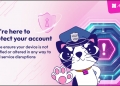Pad sentuh (touchpad) pada MacBook mempunyai pelbagai fungsi berbeza yang membolehkan anda klik, zoom, memutar dan seret imej serta banyak lagi kegunaan lain. Pad sentuh Mac tidak sama dengan pad sentuh di laptop lain, kerana ia tiada butang kiri dan kanan. Oleh itu, jika anda masih baru dan belum biasa dengan pad sentuh Mac, berikut merupakan cara untuk lakukan perkara asas menggunakan pad sentuh ini.
- Klik – Tekan pad sentuh gunakan satu jari untuk klik. Tindakan ini umpama anda klik kiri pada tetikus komputer.
- Klik sekunder (Secondary click) – Tekan pad sentuh gunakan dua jari. Tindakan ini umpama anda klik kanan pada tetikus.
- Scroll – Gerakkan dua jari ke atas atau ke bawah pada pad sentuh untuk scroll ke atas atau ke bawah.
- Zum dekat dan jauh – Gunakan dua jari, buat gerakan mencubit untuk zum dekat dan jauh pada skrin.
- Putarkan imej – Gerakkan dua jari di sekeliling satu sama lain pada pad sentuh untuk memutarkan imej. Seperti contoh di bawah, saya putarkan imej dari kedudukan landskap ke kanan untuk tukarnya pada kedudukan portrait.

- Lihat desktop – Kembangkan ibu jari dan tiga jari lain pada pad sentuh.
- Tukar aplikasi yang sedang di buka di skrin penuh – Swipe empat jari ke kiri atau kanan pada pad sentuh untuk tukar antara aplikasi di skrin penuh. Seperti contoh gambar di bawah, saya swipe antara aplikasi Google dengan Photoshop.

- Lihat semua aplikasi yang sedang aktif – Swipe tiga jari ke atas untuk zum keluar dari tetingkap yang sedang anda gunakan. Anda kemudian akan lihat setiap aplikasi yang sedang dibuka pada bahagian atas desktop. Contoh seperti gambar di bawah.

Cara tukar fungsi pada pad sentuh
Sekiranya anda rasa tidak selesa dengan fungsi pada pad sentuh sekarang, anda boleh tukarnya mengikut kemahuan anda. Caranya ialah:
- Klik ikon Apple di bahagian atas skrin, kemudian klik System Preferences.
- Klik Trackpad untuk lihat senarai gerak isyarat yang tersedia.
- Di sini, anda boleh hidupkan, matikan atau tukar gerak isyarat untuk arahan tertentu. Malah, anda juga disediakan demo di sebelah kanan skrin tentang cara untuk gunakan pad sentuh untuk sesuatu arahan, mengikut gerak isyarat yang ditetapkan.


Apabila anda tahu cara asas untuk menggunakan pad sentuh Mac, maka anda boleh kawalnya dengan mudah tanpa perlukan tetikus. Hal ini juga dapat bantu anda berdepan dengan pelbagai situasi yang perlukan anda menggunakan pad sentuh, contohnya jika tetikus anda rosak atau ruang meja terhad untuk meletakkan tetikus di tepi.
[Sumber: Businessinsider]